마이크로소프트 스토어가 열리지 않거나 ‘이 ms-windows store 링크를 열 려면 새 앱이 필요합니다.’와 같은 오류가 발생할 때, MS 스토어를 재설치하는 것이 문제를 해결하는 가장 간단한 방법인데요.
MS 스토어는 윈도우 빌드가 업데이트될 때 함께 업데이트되며 윈도우10 안에 포함되어있기 때문에 제어판이나 윈도우 앱 관리 화면에서 삭제를 할 수 없기 때문에 파워쉘을 이용해야 합니다.
파워쉘에서 MS 스토어 버전을 확인하고 MS 스토어가 설치된 경로를 확인한 다음 명령어를 이용해 재설치할 수 있으며 방법은 다음과 같습니다.
Microsoft Store 재설치 하는 방법
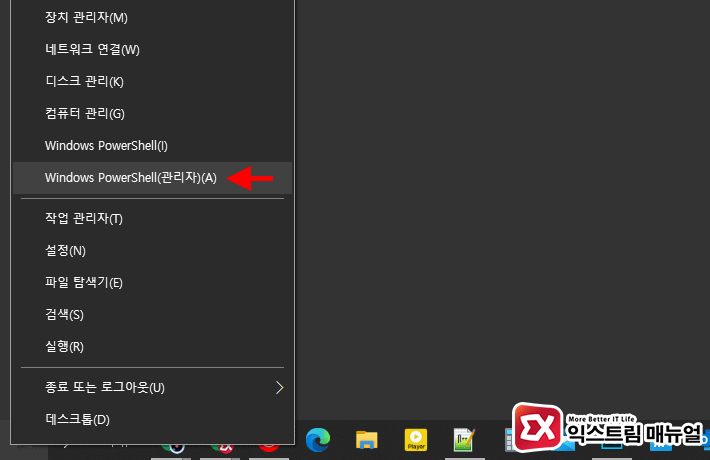
- 파워쉘을 관리자 권한으로 실행합니다.
작업표시줄의 시작 버튼을 마우스 오른쪽 버튼으로 클릭한 다음 Windows PowerShell(관리자)를 선택합니다.
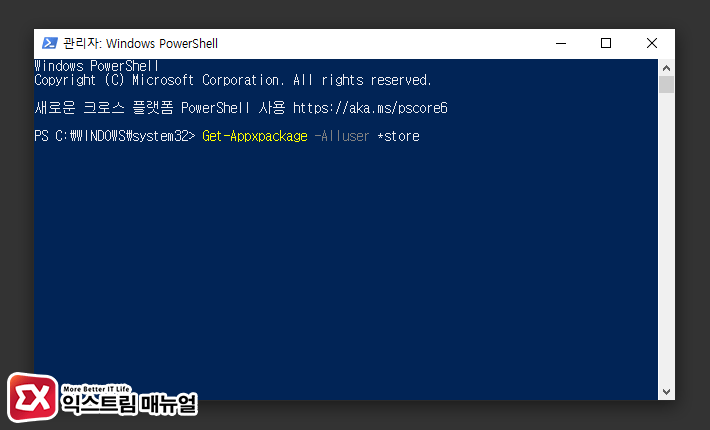
- 파워쉘에서 MS 스토어의 설치 경로 확인
파워쉘이 실행되면 MS 스토어의 설치 경로를 확인하기 위해 Get-Appxpackage -Alluser *store 를 입력합니다.
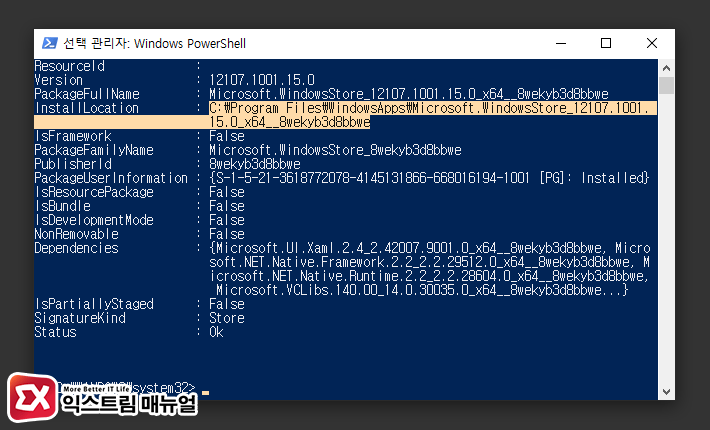
- MS 스토어 패키지 정보의 InstallLocation 부분서에 MS 스토어의 설치 경로를 확인
설치 경로를 드래그한 다음 드래그한 부분을 마우스 오른쪽 버튼으로 클릭해서 설치 경로를 클립보드에 복사합니다.
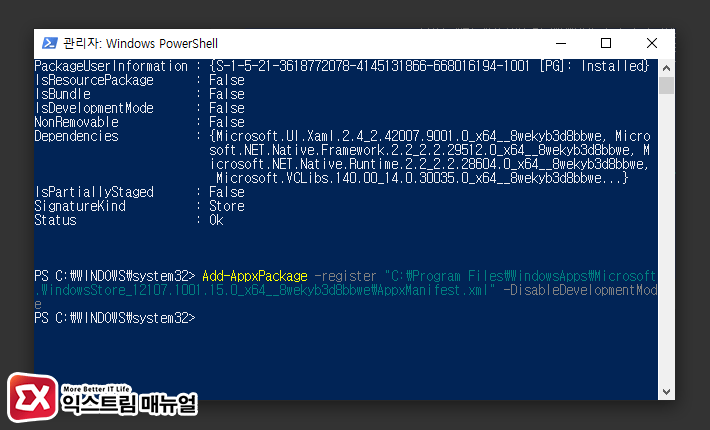
- MS 스토어를 재설치하는 명령어 실행
마이크로소프트 스토어를 재설치하는 명령어는 Add-AppxPackage -register "MS스토어경로\AppxManifest.xml" -DisableDevelopmentMode 으로 메모장을 열어 MS 스토어의 설치 경로를 붙여넣은 다음 재설치 명령어와 조합해 명령어를 만들어줍니다.
최종적으로 아래와 같은 명령어가 됩니다.
Add-AppxPackage -register "C:\Program Files\WindowsApps\Microsoft.WindowsStore_12107.1001.15.0_x64__8wekyb3d8bbwe\AppxManifest.xml" -DisableDevelopmentMode
만일 명령어를 잘못 입력할 경우 오류가 뜨니 다시 한번 확인한 다음 명령어를 입력합니다.
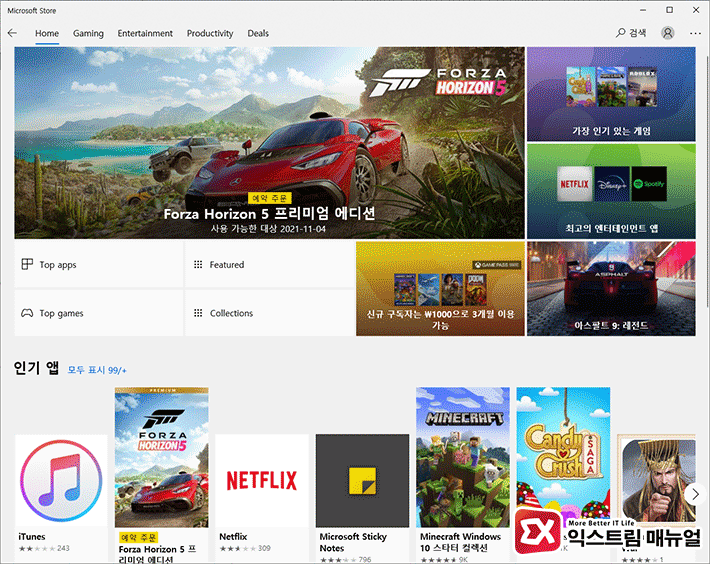
- 마이크로소프트 스토어 실행
시작 메뉴에서 MS 스토어를 찾아 실행합니다.



